- Inicio
- Diferentes usos de imágenes y vídeos
- Imprimir imágenes
Tamaño de fuentes
- P
- M
- G
Imprimir imágenes
Puede imprimir las imágenes seleccionadas con la opción [Página completa] o [Impresión de índice], o bien con la opción [Tamaños de foto estándar] que ordena automáticamente las imágenes en papel del tamaño especificado.
Con ViewNX-i, únicamente puede imprimir archivos de imágenes fijas.
- Seleccione una imagen para imprimirla.
- Haga clic en
 en la barra de salida.
en la barra de salida.
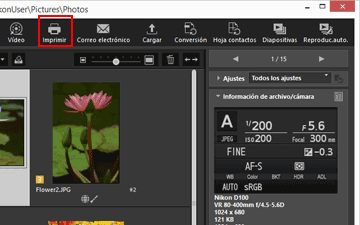 Aparecerá la pantalla de configuración de la impresión.Se guarda la configuración especificada en la última sesión.
Aparecerá la pantalla de configuración de la impresión.Se guarda la configuración especificada en la última sesión.
- Configure la impresora, el diseño de página, etc.
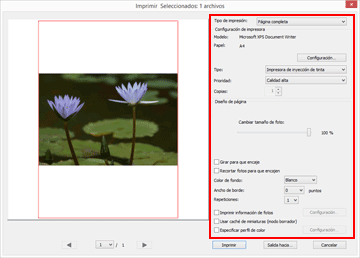
- Para empezar, seleccione el modelo de impresora, la calidad de impresión, el número de copias, etc.
- Consulte "Configuración de la impresora" para obtener más información.
- Después, configure el diseño de impresión y los márgenes.
- Para obtener más información, consulte "Configuración del diseño de impresión".
- Marque la casilla [Imprimir información de fotos] para imprimir la imagen con la información del disparo debajo, con datos como la fecha de disparo o la configuración de la cámara.
- Para obtener más información, consulte "Configuración de impresión de información de la imagen".
- Haga clic en [Imprimir].
Empezará la impresión de la imagen.
Consultar la vista previa de impresión en la pantalla de configuración de impresión
Puede acceder a la vista previa de impresión desde la pantalla de configuración de impresión.
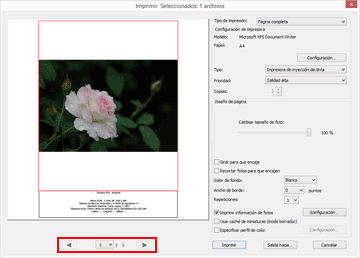
Haga clic en  o en
o en  para obtener la vista previa de la imagen anterior o siguiente.
para obtener la vista previa de la imagen anterior o siguiente.
 o en
o en  para obtener la vista previa de la imagen anterior o siguiente.
para obtener la vista previa de la imagen anterior o siguiente.Si imprime varias imágenes, puede consultar la vista previa de una página concreta haciendo clic en  .
.
 .
.Acerca de [File Output...]
Si hace clic en [File Output...], puede crear el archivo de imagen en formato JPEG y guardarlo con una resolución de 96 ppp. El nuevo archivo de salida se puede utilizar con diversos fines.
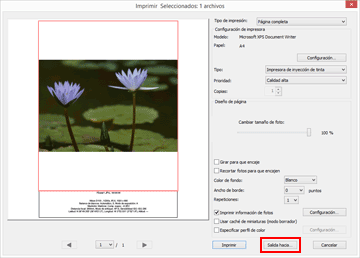
Al hacer clic en [File Output...], aparecerá una ventana que le invitará a seleccionar el destino de la imagen JPEG y a asignarle un nombre. Si selecciona varias imágenes, las imágenes JPEG se guardarán con el nombre de archivo especificado junto con números de cola.
Acerca de “Epson Easy Photo Print”
Si el software “Epson Easy Photo Print” de Seiko Epson Corporation está instalado, puede imprimir la imagen seleccionada si la transfiere a Epson Easy Photo Print.
E-Photo es una utilidad de impresión asociada al controlador de impresión para impresoras de inyección de tinta de Seiko Epson Corporation. Además de ajustar el número de imágenes impresas y el diseño de impresión, también puede imprimir imágenes en las que conste la fecha de disparo. Para obtener más información, consulte "Imprimir con una impresora Seiko Epson".
Acerca de “Epson Print Layout”
Si Epson Print Layout de Seiko Epson Corporation está instalado, puede utilizarlo para imprimir una imagen seleccionada.
Epson Print Layout es un complemento de impresión que puede utilizarse con impresoras compatibles con Seiko Epson. El complemento se puede utilizar para realizar ajustes como el número de imágenes que se imprimen y el diseño de página. Para obtener más información, consulte "Imprimir con una impresora Seiko Epson".
Inicio de la impresión
La impresión empezará inmediatamente cuando haga clic en [Imprimir].
Configure previamente el modelo de impresora, el tamaño del papel, el método de alimentación del papel o la dirección de impresión tal como se describe en “Configuración de la impresora”.
Visualización de imágenes RAW con controles de imagen aplicados
Para comprobar la reproducción de color de imágenes RAW, cambie el botón de visualización de imágenes RAW a la posición  en el modo [Visualizador] o [Pantalla completa].
en el modo [Visualizador] o [Pantalla completa].
 en el modo [Visualizador] o [Pantalla completa].
en el modo [Visualizador] o [Pantalla completa].Puede haber diferencias cromáticas entre los datos previsualizados (cuando el botón es  ) y los datos RAW (el botón es
) y los datos RAW (el botón es  ).
).
 ) y los datos RAW (el botón es
) y los datos RAW (el botón es  ).
).Para obtener más información sobre el cambio de visualización de imágenes RAW, consulte la sección “Mostrar imagen RAW”.
